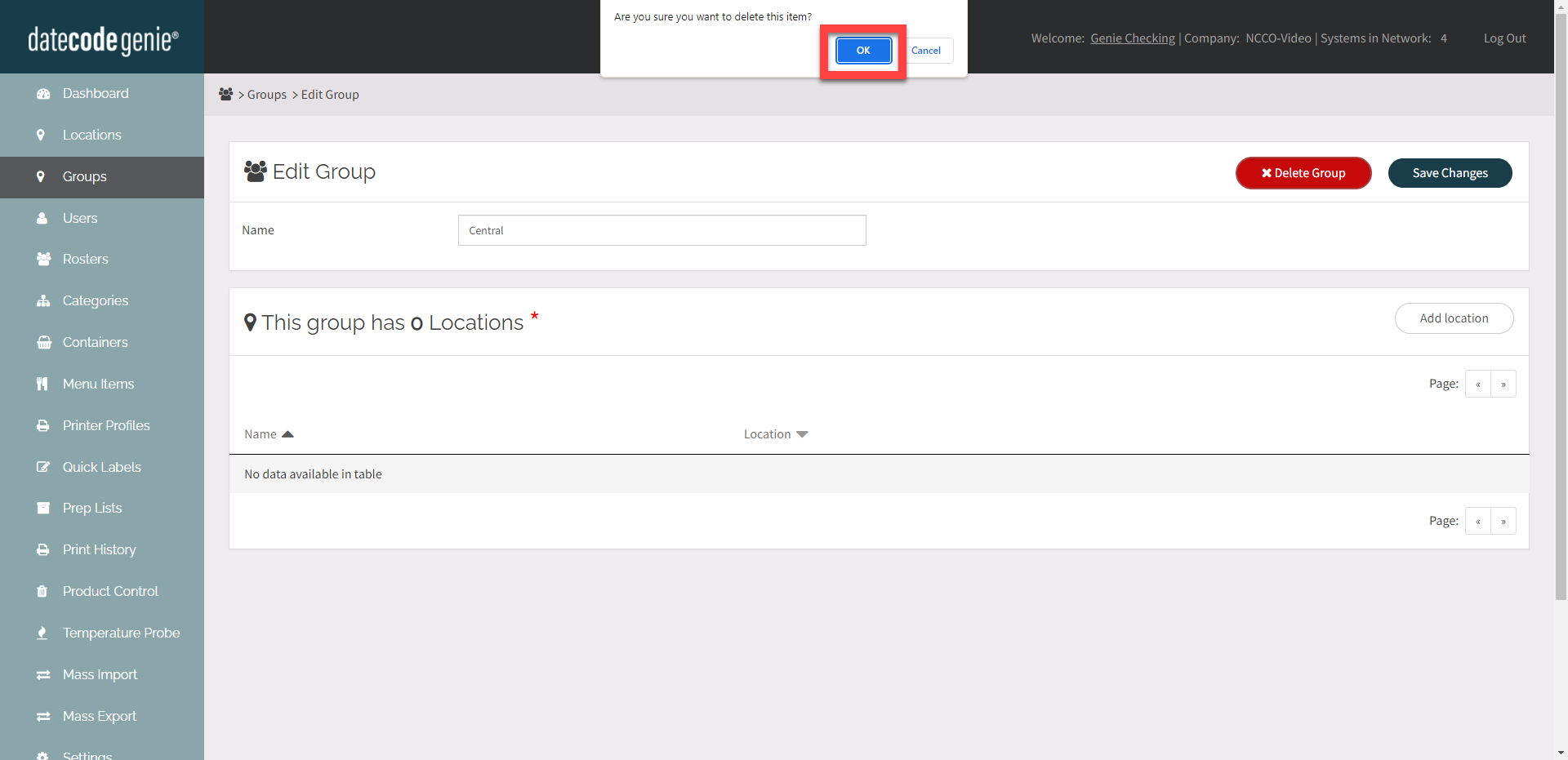Beheer groepen
Groepen worden toegevoegd, bewerkt en verwijderd via het tabblad Groepen in de portal.
Zodra groepen zijn toegewezen, kunt u uw gegevens bijwerken naar groepen in plaats van naar individuele locaties.
TIPS & TRUCS
Gebruik massa-export om uw personeel, categorieën en menu-items bij te werken naar groepen.
Groep toevoegen
1. Log in op www.datecodegenie.com met de aanbevolen browser, zie Welke internetbrowser moet ik gebruiken om toegang te krijgen tot mijn DateCodeGenie®- portaal ?
2. Klik op het tabblad Groepen in de zijbalk.
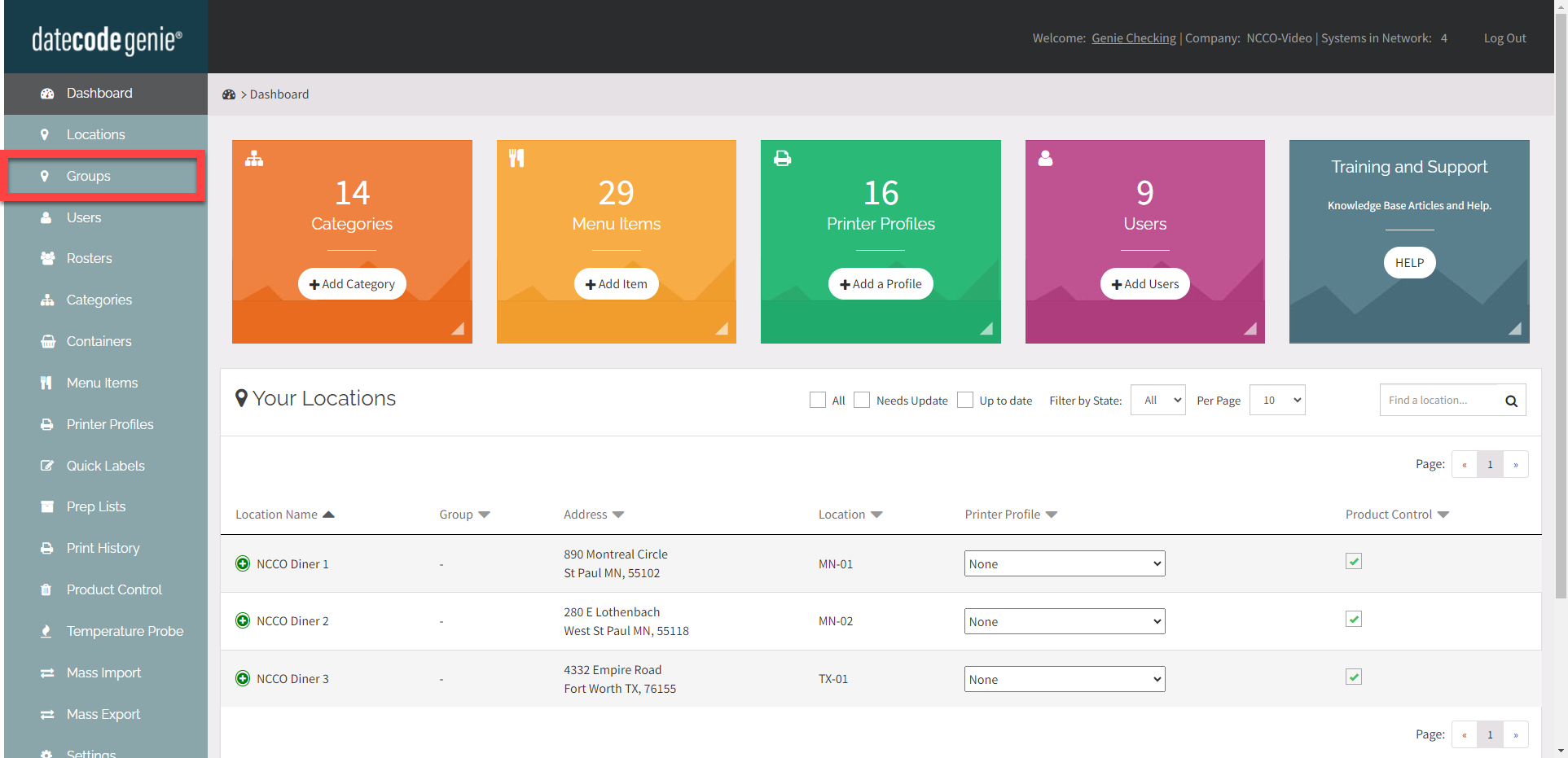
3. Klik op de knop Groep toevoegen .
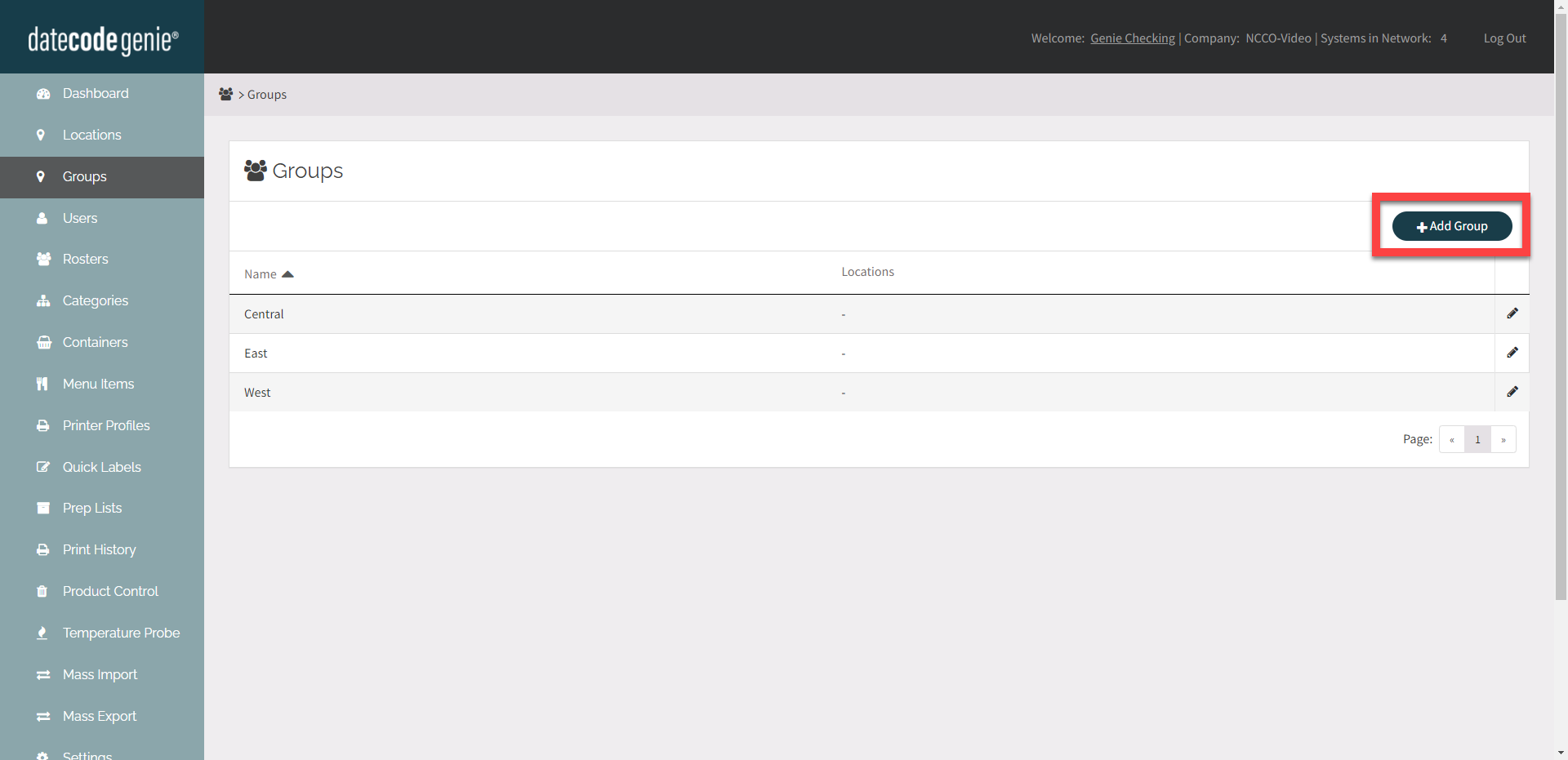
4. Voer de Naam voor de groep in.

5. Klik op de knop Locatie toevoegen en selecteer een locatie in de vervolgkeuzelijst. Herhaal dit voor alle gewenste locaties.
OPMERKINGEN
De volgende melding kan bovenaan de pagina in het rood verschijnen: "Door deze locatie aan de groep toe te voegen, verwijdert u deze uit de volgende groep, die nu geen locaties meer heeft."
Alle vermelde gegevens moeten aan een locatie of groep worden toegewezen voordat de locatie aan de groep wordt toegevoegd.
Ga voor alle vermelde gegevens naar het betreffende tabblad in de zijbalk om ze te bewerken.
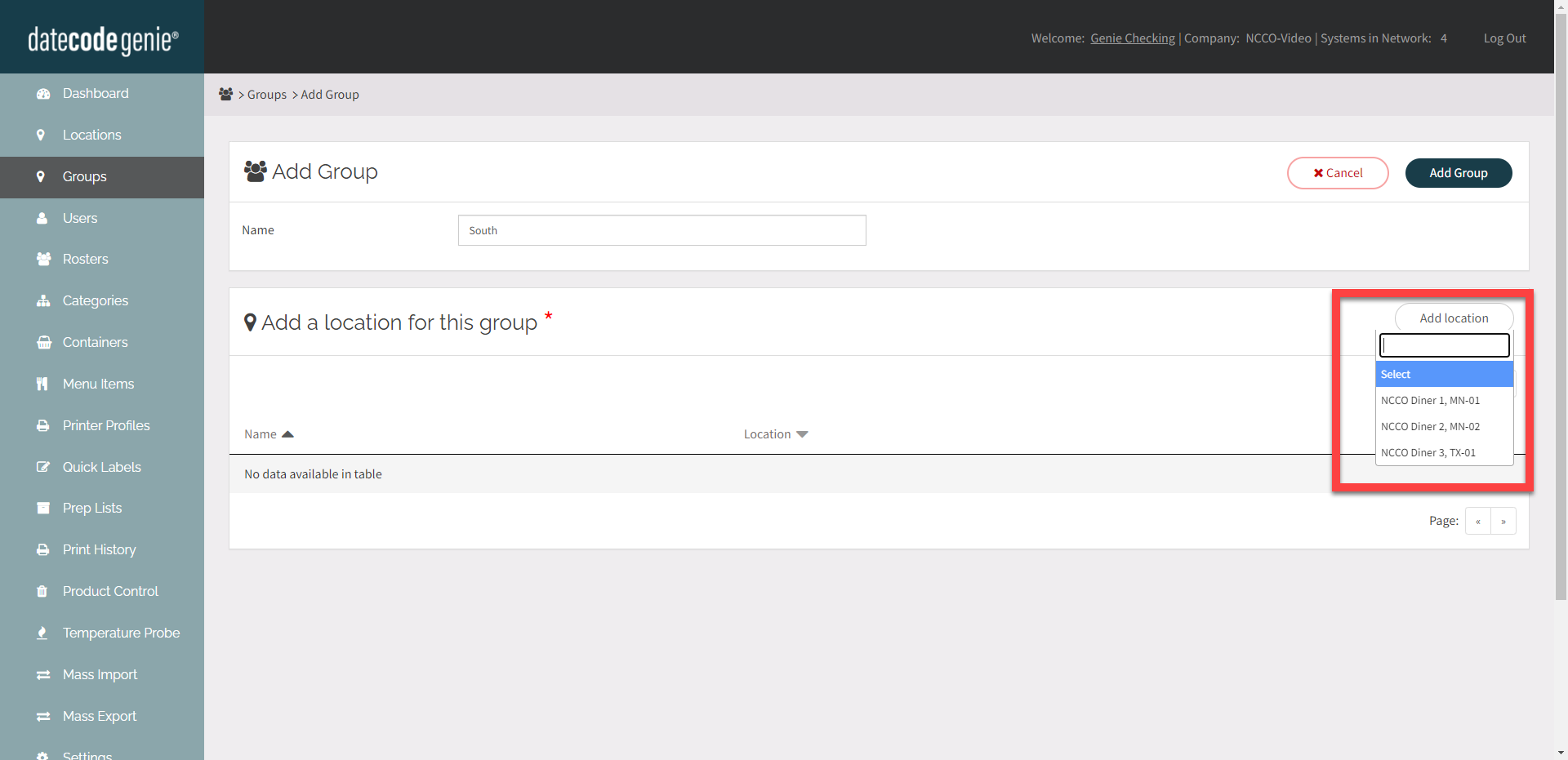
6. Om een locatie te verwijderen, klikt u op X Locatie verwijderen uit deze groep .
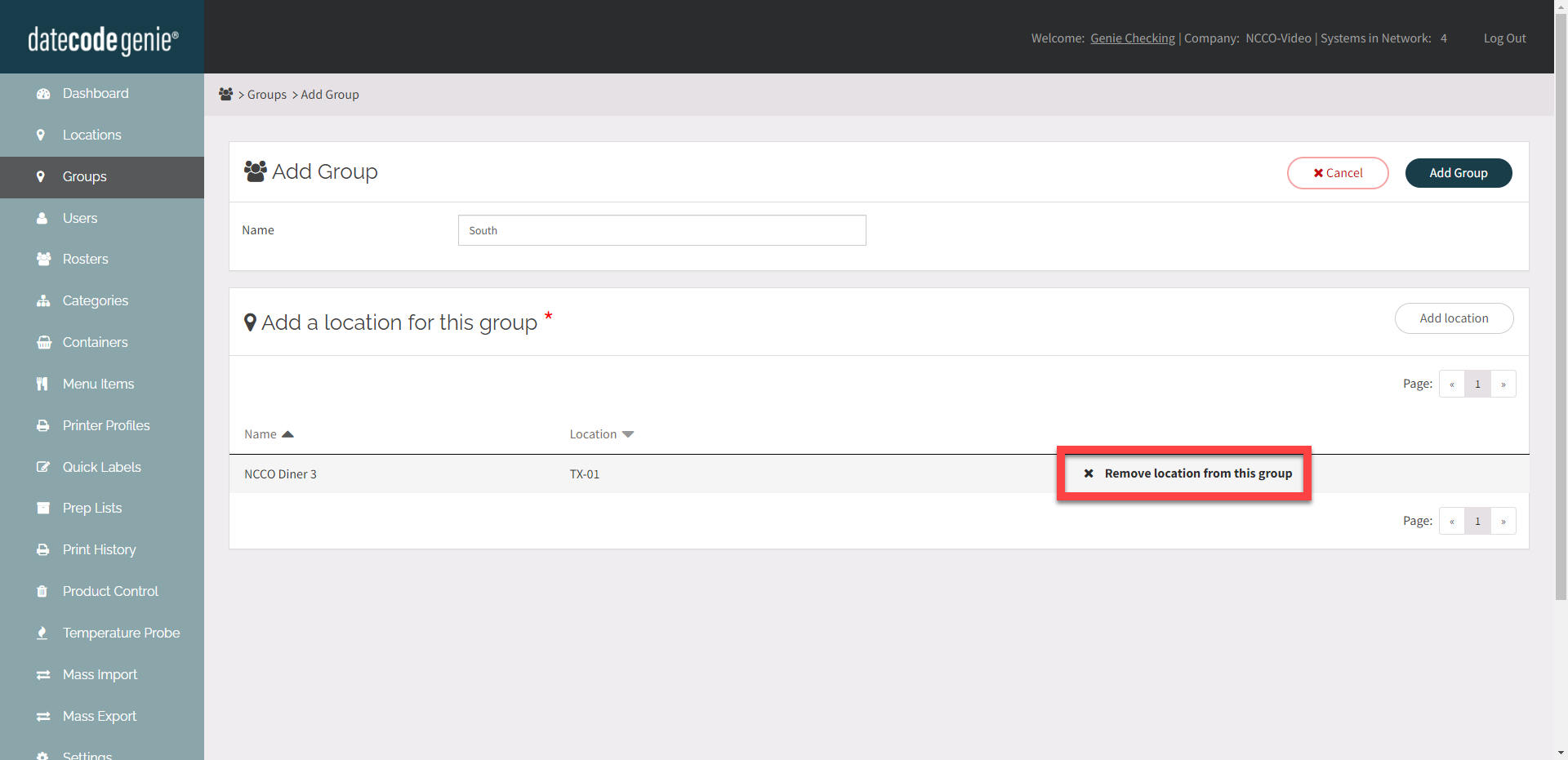
7. Klik op de knop Groep toevoegen .

Groep bewerken
Klik op de knop Bewerken (potloodpictogram) naast de groep die u wilt bewerken.
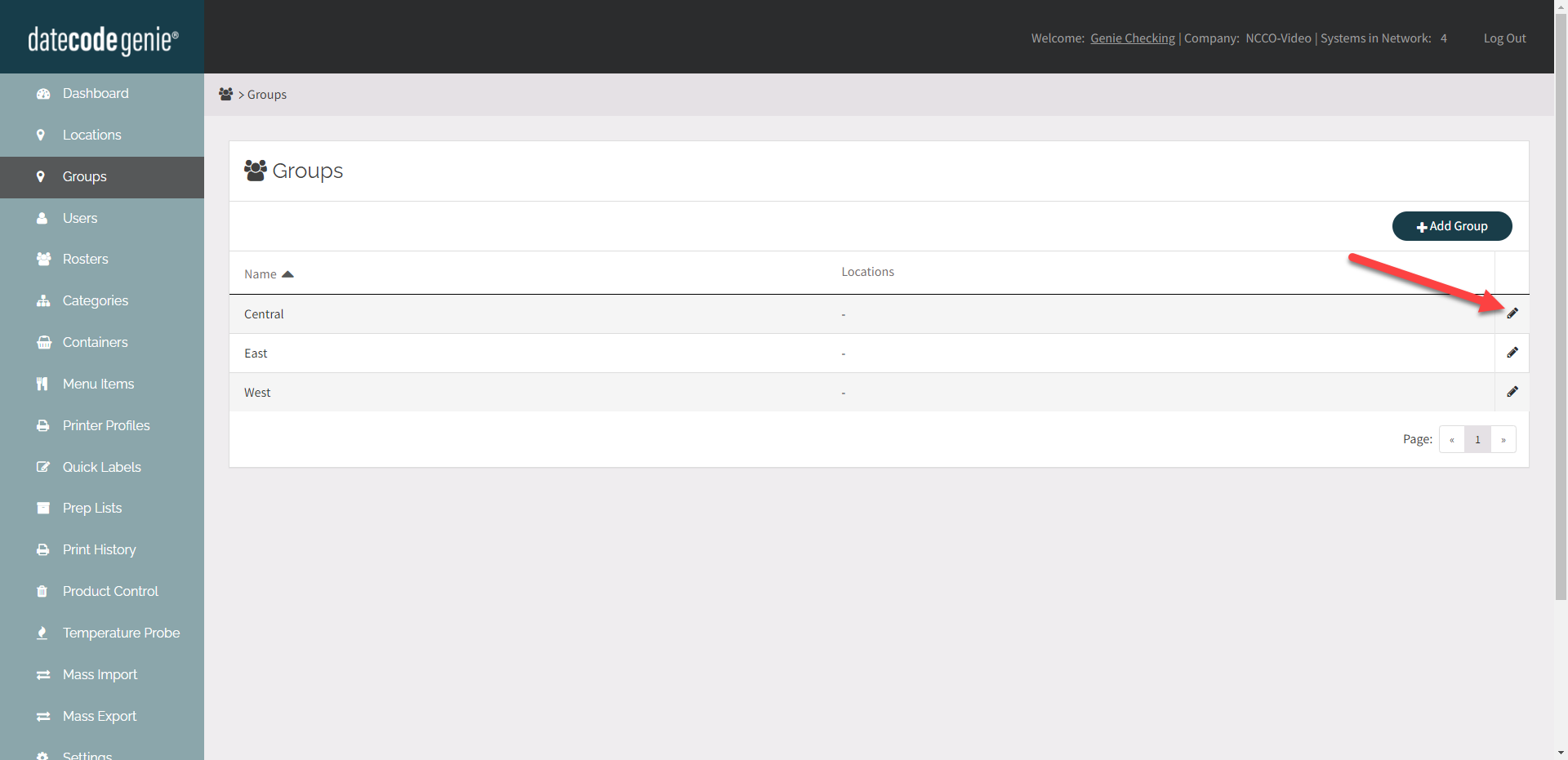
Groep verwijderen
1. Klik op de knop Bewerken (potloodpictogram) voor de groep die u wilt verwijderen.
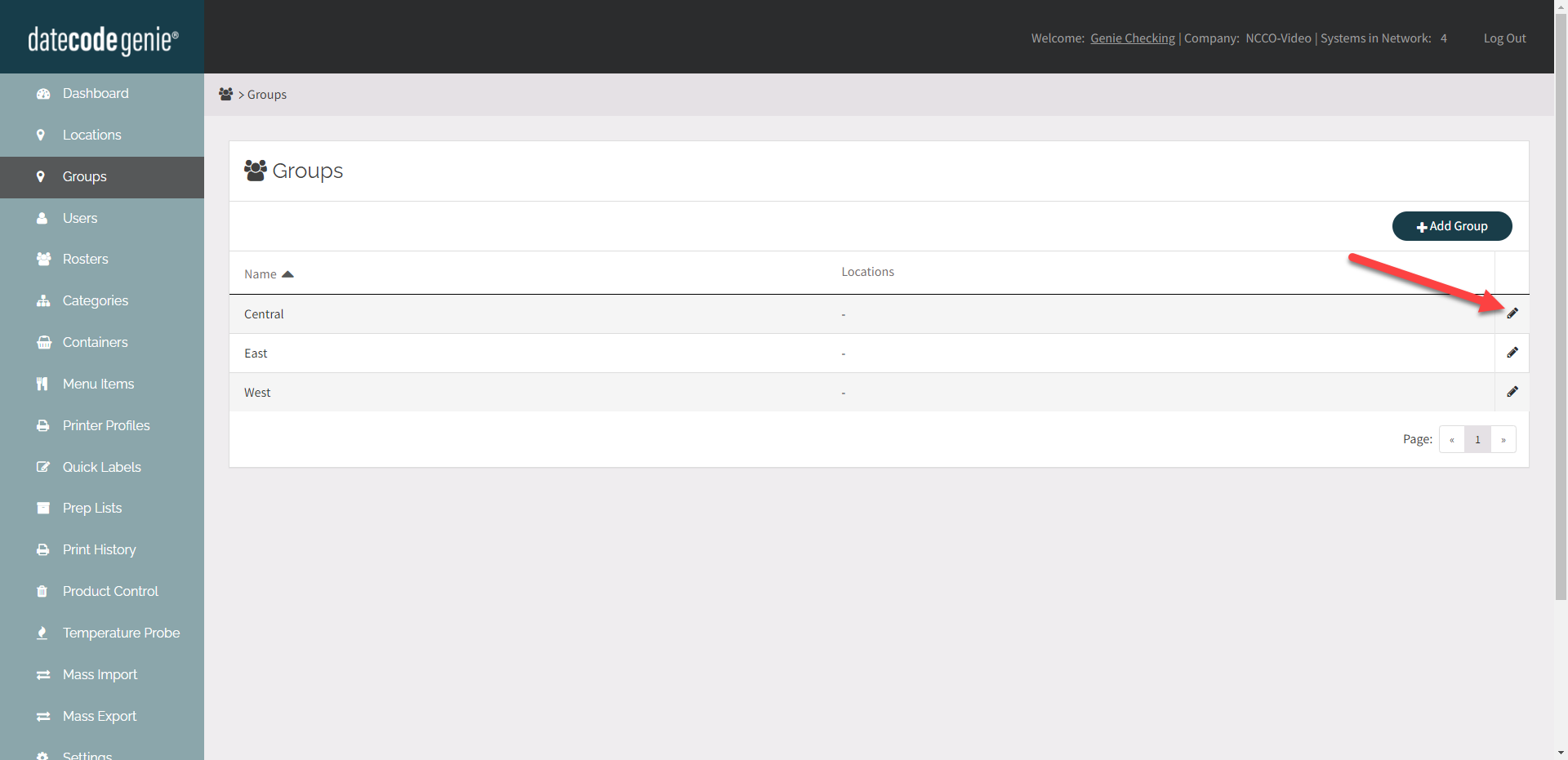
2. Klik op de knop Groep verwijderen .
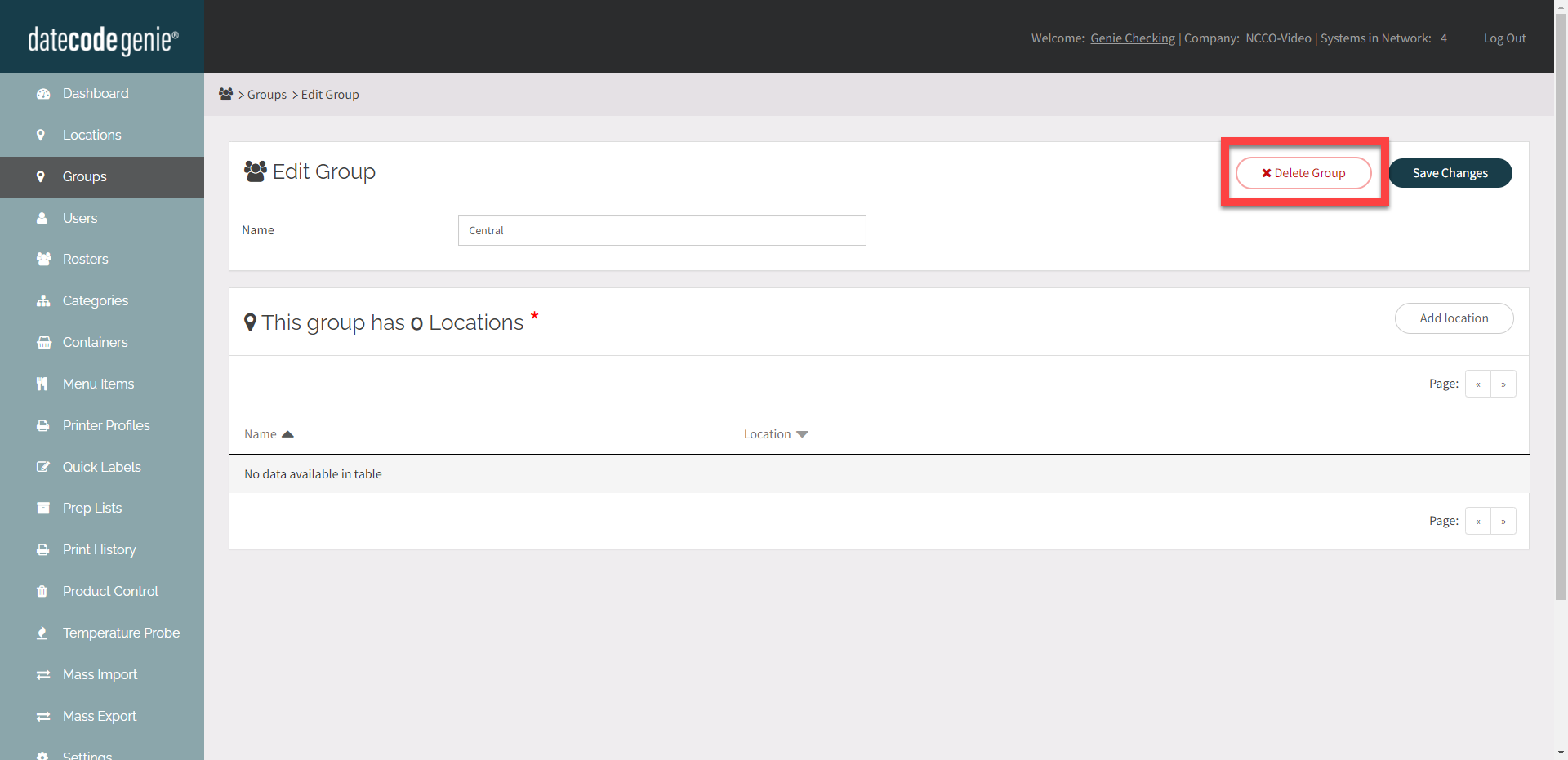
3. Klik op de knop OK in de pop-up om te verwijderen.